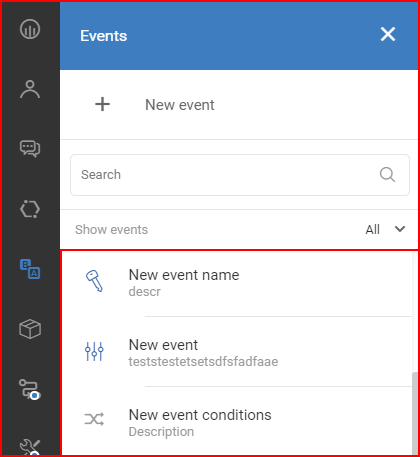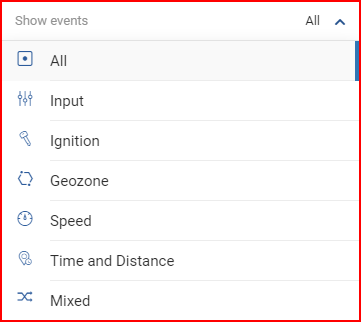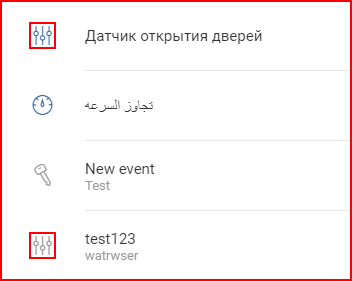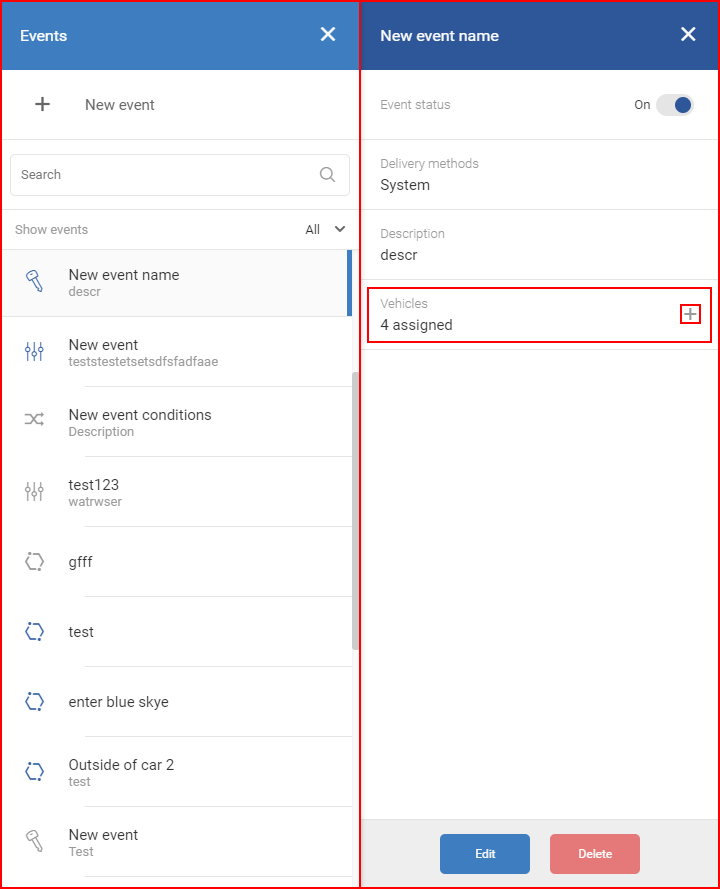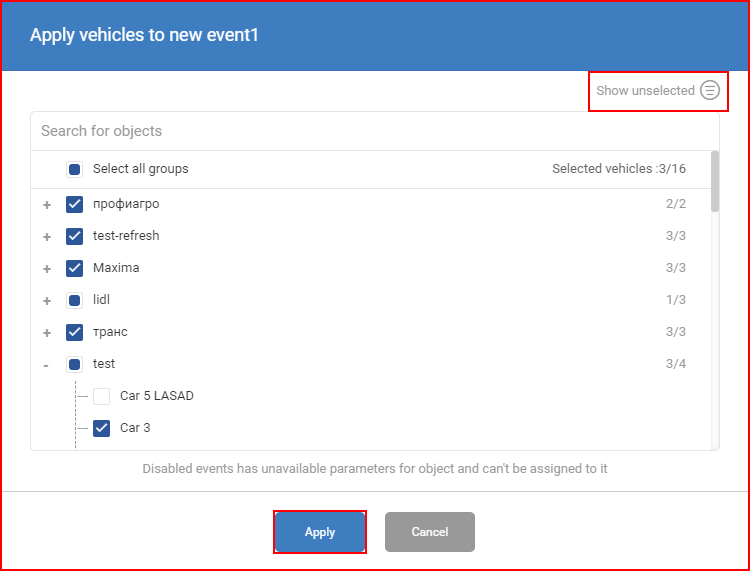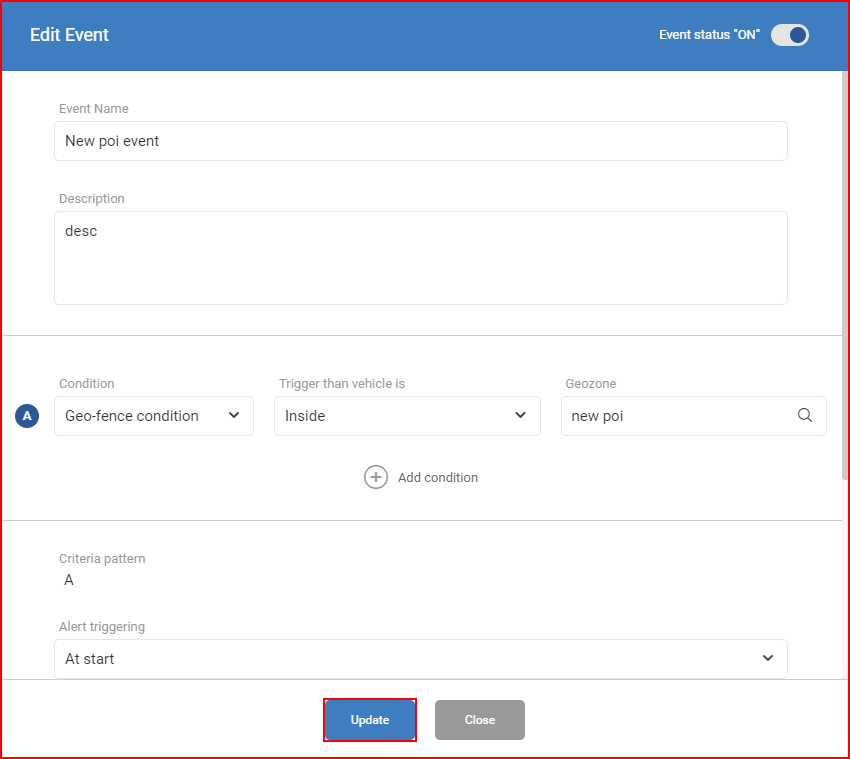Списъкът с всички събития се намира точно под бутона “+ Ново събитие”.
Списъкът със събития се форматира автоматично по азбучен ред. Има лента за търсене, като списъкът със събития се актуализира автоматично с всеки въведен символ. Може да се приложи филтър за типа на събитието, за да се улесни търсенето на събития. За да приложи филтъра, потребителят трябва да щракне върху полето “Покажи събития”, което ще отвори падащ списък с всички налични типове събития. Избраният в момента тип ще бъде подчертан с по-тъмен нюанс на сивото и отбелязан със синя лента в дясната страна на типа на събитието. Налични са следните типове:
- Всички – показва всички събития;
- Вход – показва събития, които се задействат от промяна на входна стойност;
- Запалване – показва събития, които се задействат от промяна в състоянието на запалването;
- Геозона – показва събития, които се задействат при влизане/излизане от геозона;
- Speed (Скорост) – показва събития, които се задействат при превишаване на конфигурирано ограничение на скоростта;
- Време и разстояние – показва събития, които се задействат при изминаване на определено разстояние за определен период от време;
- Смесено – показва събития, които се задействат от повече от едно условие.
Щракването върху желания тип автоматично ще актуализира списъка и ще бъдат показани само събития от избрания тип. Всеки тип събитие има своя собствена икона за бързо разпознаване на различните типове събития.
Активните събития имат сини икони, а дезактивираните събития – сиви икони.
Щракването върху което и да е събитие ще отвори панела с подробности за това събитие. Този панел ще покаже цялата информация, въведена при създаването на това събитие. Първият параметър е “Състояние на събитието” – този плъзгащ се панел позволява активиране или деактивиране на това събитие, като настройката се запазва автоматично след всяка промяна. Всичко останало е стандартна информация. Освен това в този панел потребителят може да присвоява това събитие на превозни средства. За да направи това, потребителят трябва да щракне върху бутона ” + ” до полето “Превозни средства”.
Това ще отвори списък за избор на превозни средства с всички превозни средства и техните групи. За да избере превозно средство/група, потребителят трябва да маркира квадратчето за отметка до него. Отделни превозни средства могат да се избират от група, като се щракне върху знака плюс до нея. Маркирането на квадратчето за отметка до “Избор на всички групи” ще избере/отмени избора на всички групи и техните превозни средства. Налице е лента за търсене, като списъкът се актуализира автоматично при всеки въведен символ. Щракването върху бутона “Покажи неизбраните” ще филтрира списъка и ще разшири всички групи, за да покаже само неизбраните превозни средства.
След всяка промяна трябва да се натисне бутонът “Приложи”, в противен случай промените няма да бъдат запазени. За да отмени промените, потребителят трябва да щракне върху бутона “Cancel” (Отказ) или просто да щракне извън прозореца за избор на превозно средство.
Забележка
Ако дадено превозно средство е изписано в сиво в списъка, това означава, че то не поддържа параметър, необходим за това събитие. Посивялото превозно средство няма да бъде достъпно за избор.
За да редактирате друга информация за това събитие, трябва да щракнете върху бутона “Редактиране”. Това ще отвори същия прозорец като “Създаване на ново събитие”. Това е описано в предишния раздел (“Създаване на ново събитие“). След всяка промяна трябва да се щракне върху бутона “Актуализиране”, в противен случай промените няма да бъдат запазени.
Ако потребителят не желае да запази направените промени, той трябва да щракне върху бутона “Затвори” или просто да щракне където и да е извън прозореца “Редактиране на събитие”.